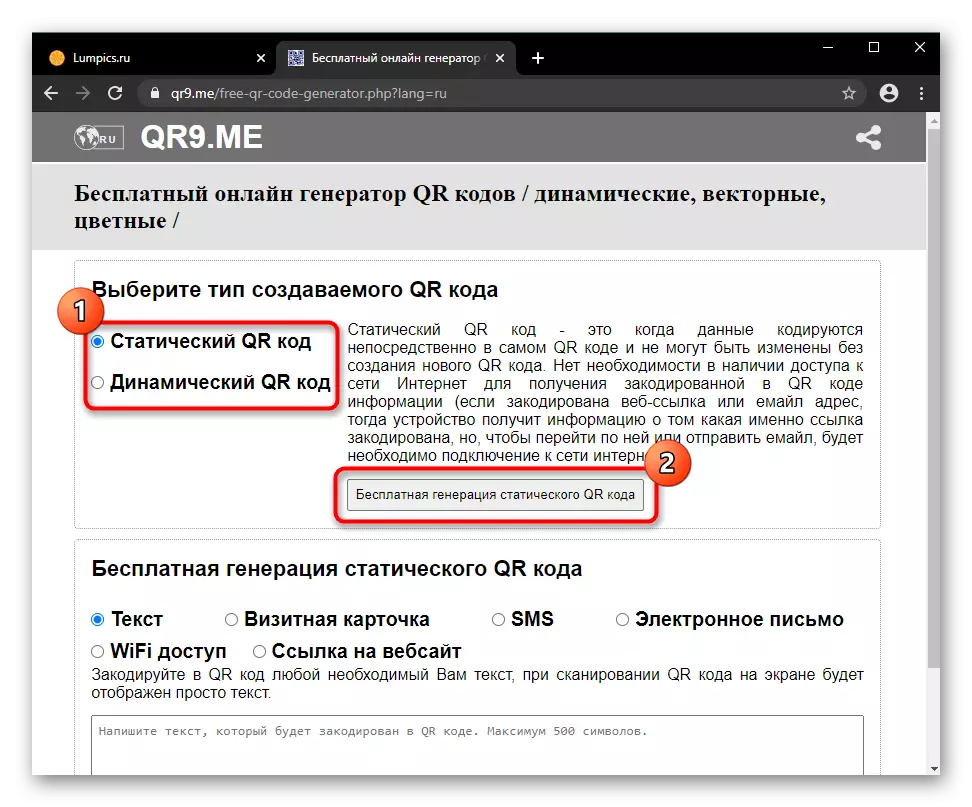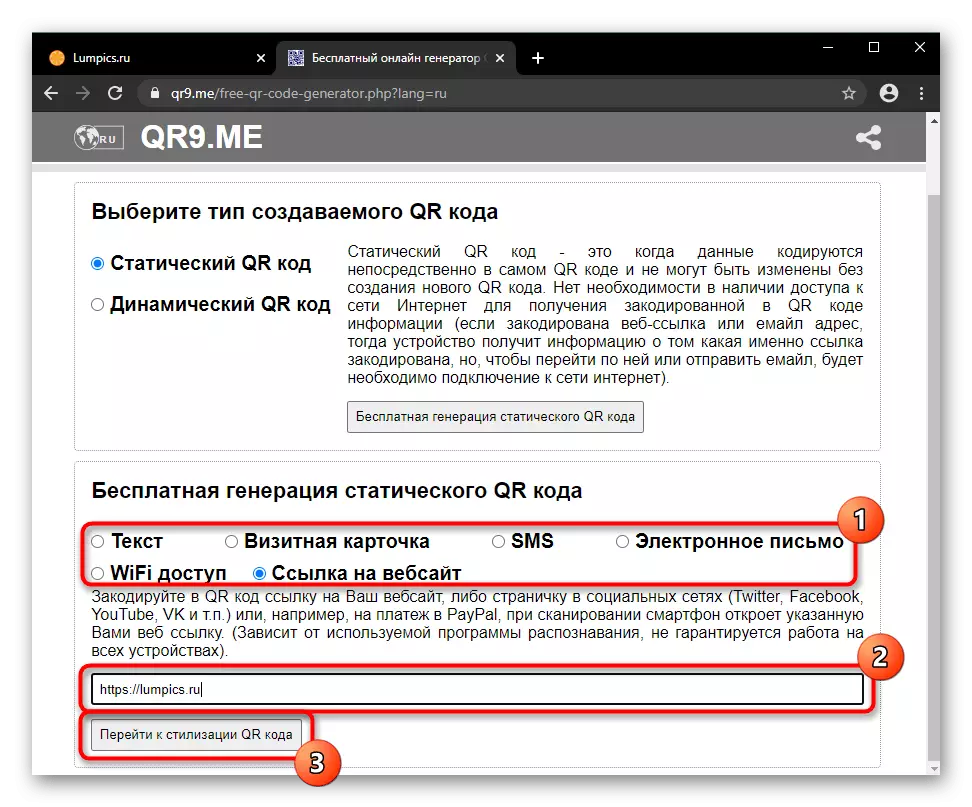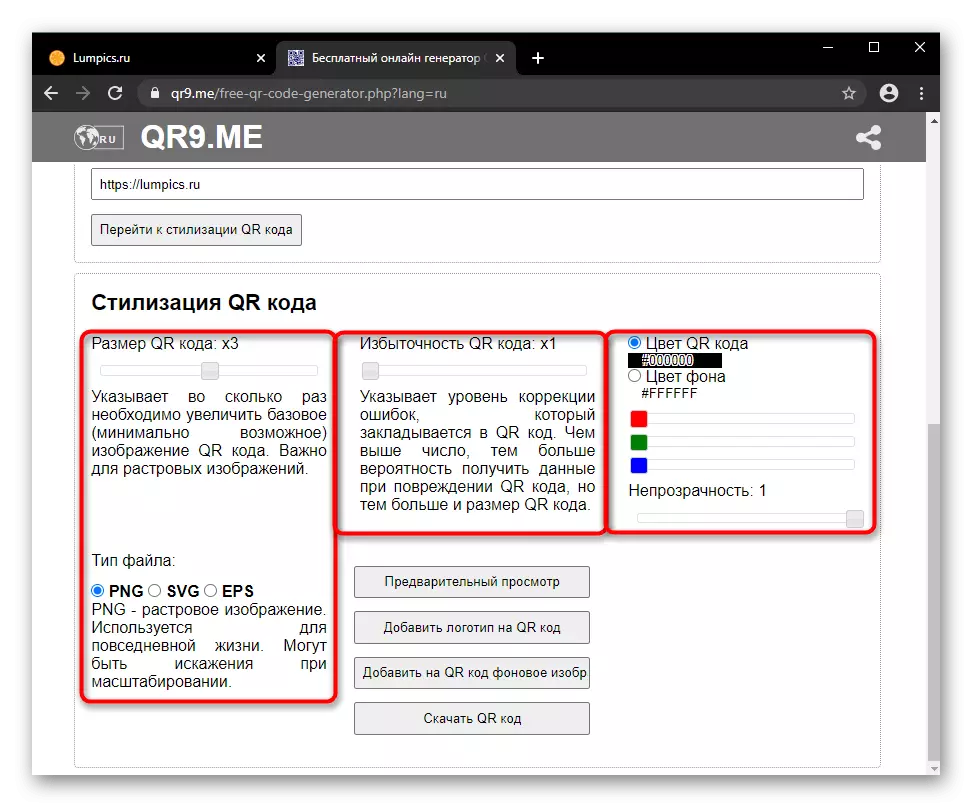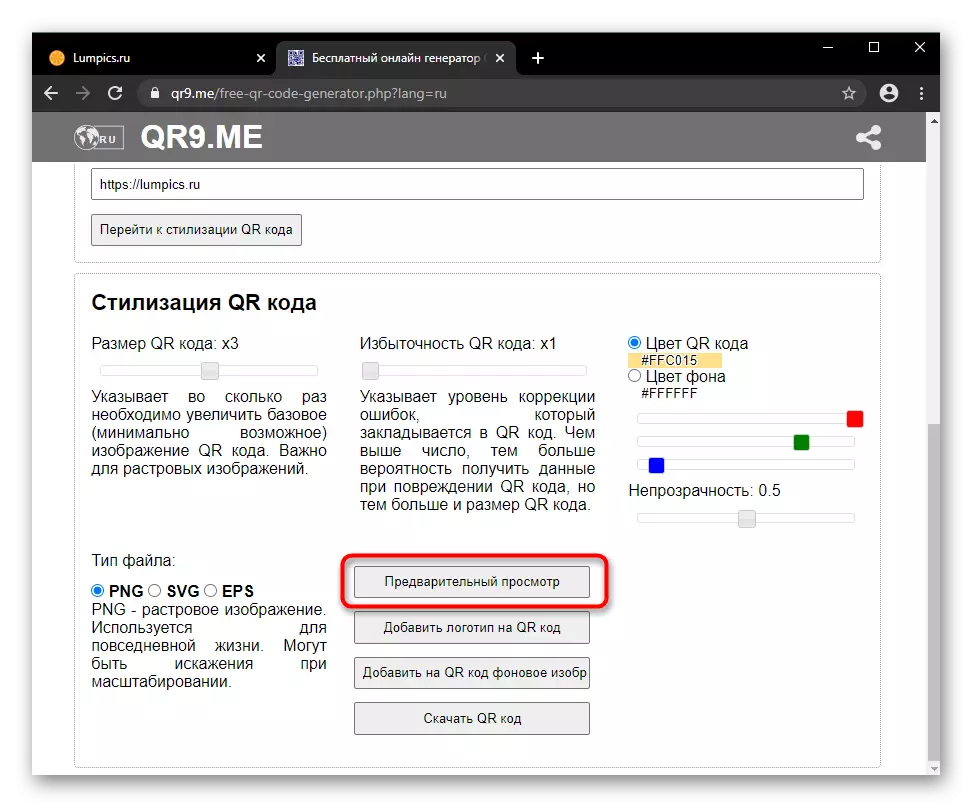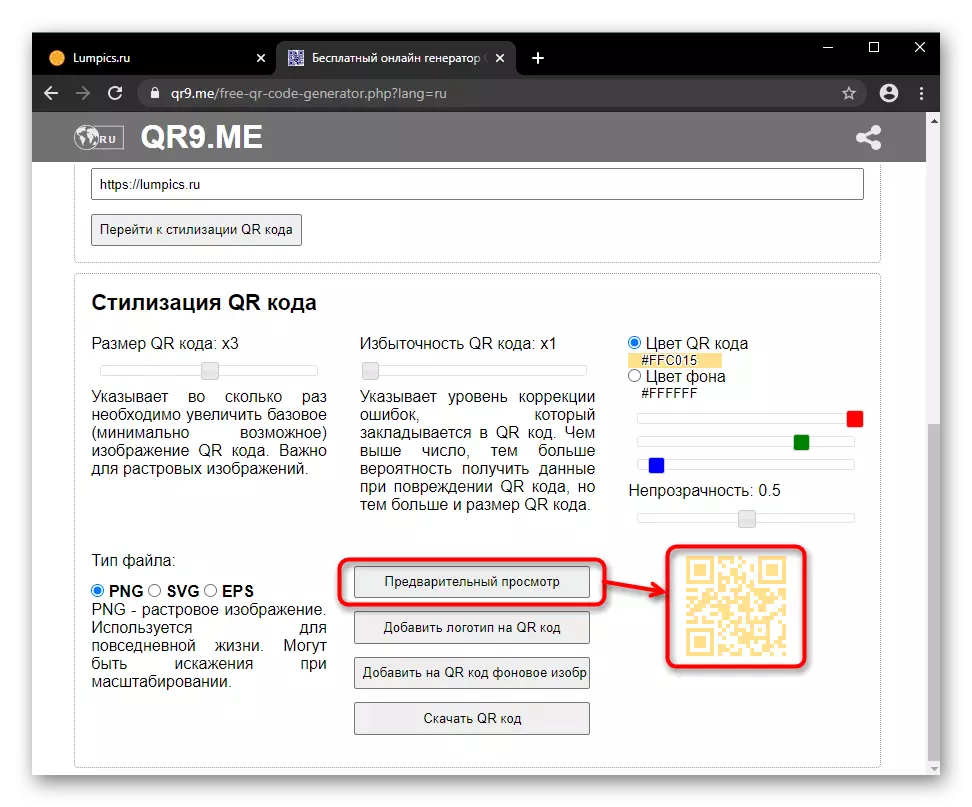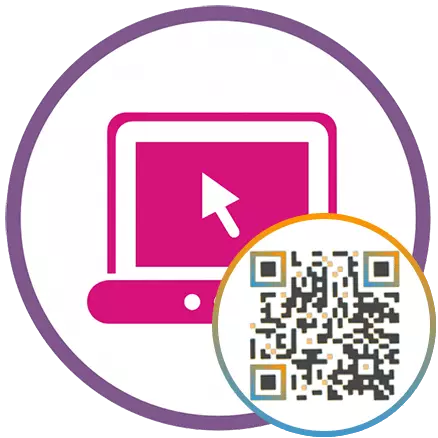
Überprüfen Sie nach dem Erstellen des QR-Codes unbedingt die Arbeiten durch Anwendungen, die es lesen können. Es ist ratsam, verschiedene Testsoftware zu verwenden.
Methode 1: QR-Codegenerator
Berücksichtigen Sie zuerst die QR-Codegenerator-Website, in der Sie extrem schnell einen QR-Code für einen bestimmten Zweck erstellen und in einer günstigen Erweiterung herunterladen können. Es unterscheidet sich von der anderen Möglichkeit, Code für Cryptocurrencies Bitcoin zu erstellen. Die Datei ist zum Speichern in JPG und SVG / EPS verfügbar, die Link-Generierung wird ebenfalls unterstützt.
Gehen Sie zur QR-Codegenerator-Website
- Geben Sie zunächst die Kategorie an, unter der der Barcode angepasst wird. Ohne Registrierung durfte alle Personen verwenden, außer: Facebook, PDF, MP3. Es ist erwähnenswert, dass Sie sofort einigen, um einige erweiterte Funktionen zu erhalten, die wir unten erzählen, sondern auch ein Konto erstellen müssen. Wenn Sie also einige der folgenden Themen benötigen, gehen Sie dieses Verfahren sofort durch.
- Füllen Sie ein oder mehrere Felder aus. Wenn Sie einen Link einfügen, ist es besser, es aus der Adressleiste zu kopieren oder das Site-Protokoll manuell anzugeben: http: // oder https: //. Es gibt keine speziellen Notizen, um die verbleibenden Formen zu füllen. Wenn alles fertig ist, klicken Sie auf die Schaltfläche QR Code erstellen.
- Hier können Sie das Ergebnis sofort herunterladen, wenn Sie über genügend klassische schwarze und weiße Matrix-Barcode verfügen. Erweiterung JPG ist für alle Benutzer verfügbar, und wenn Sie ein Vektorbild in SVG / EPS benötigen, müssen Sie sich registrieren.
- Wir werden zusätzlich den Anpassungsverfahren berücksichtigen, und der erste Schritt wird ein Rahmen hinzufügen. Geeignet für diejenigen, die zum Beispiel den QR-Code auf die Site einbetten möchten und dieses Gerät nicht mithilfe von HTML / CSS / JS zuordnen möchten, um die Funktionen des generierten Codes oder des Bildes umzugehen.
- Das Vorhandensein des Rahmens verhindert nicht die Lesbarkeit des Codes, erhöht jedoch geringfügig das Endgewicht der Datei.
- Mit Abschnitt "Form & Farbe" können Sie die Form der Blöcke und die Farbe des gesamten Barcodes ändern, wobei die detaillierte Einstellung dieser Parameter hier, leider, nein. Der Rahmen wird gleichzeitig auch die Farbe an den ausgewählten ändern.
- In "Logo" kann der Benutzer eine Darstellung der Einzigartigkeit, indem Sie das Logo seines Unternehmens in der Mitte setzen. Es gibt zwei Möglichkeiten, wie es aussehen wird, und sie werden auf Miniatur-Fliesen präsentiert. Klicken Sie zum Herunterladen auf den Link laden und wählen Sie ein Bild durch den "Explorer". TRUE, Sie müssen sich auf der Website registrieren.
- Bitte beachten Sie, dass die Zugabe des Logos manchmal die Lesbarkeit des QR-Codes beeinflusst, sodass Sie es daher auf die Arbeitskapazität überprüfen.
- Jetzt bleibt es, die Datei herunterzuladen (wir haben in Schritt 3 bereits darüber informiert) oder kopieren Sie den Link mit der Taste mit den Winkelklammern.
- Der Code wird in HTML sein, und Sie können den Barcode leicht in Ihre Website selbst integrieren.
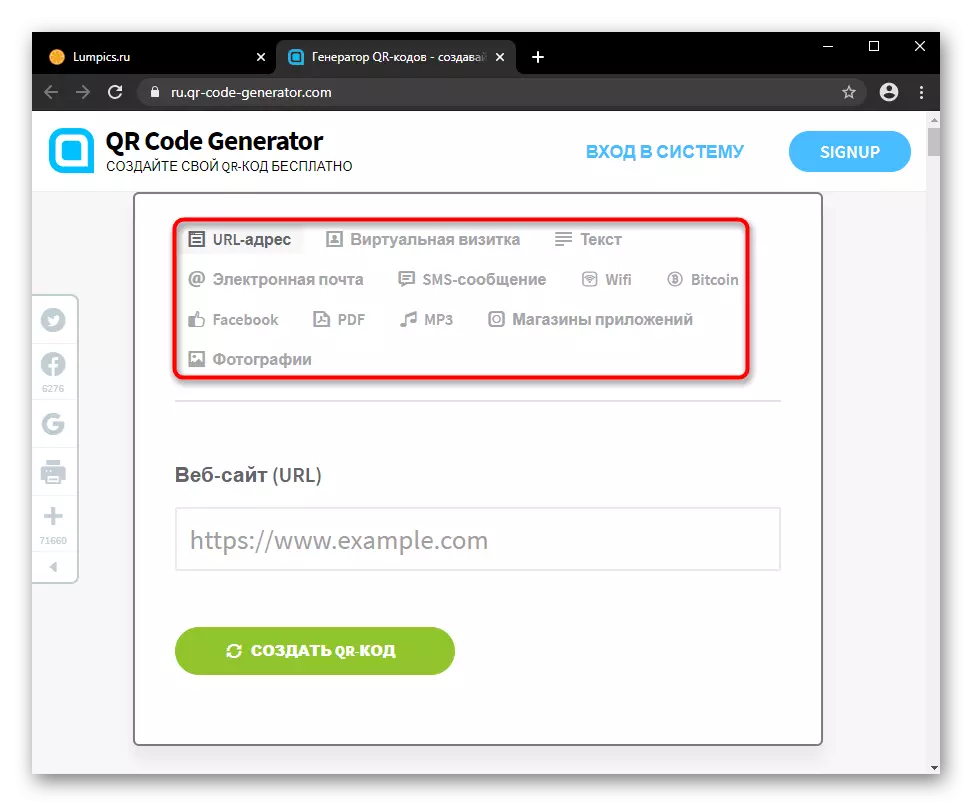
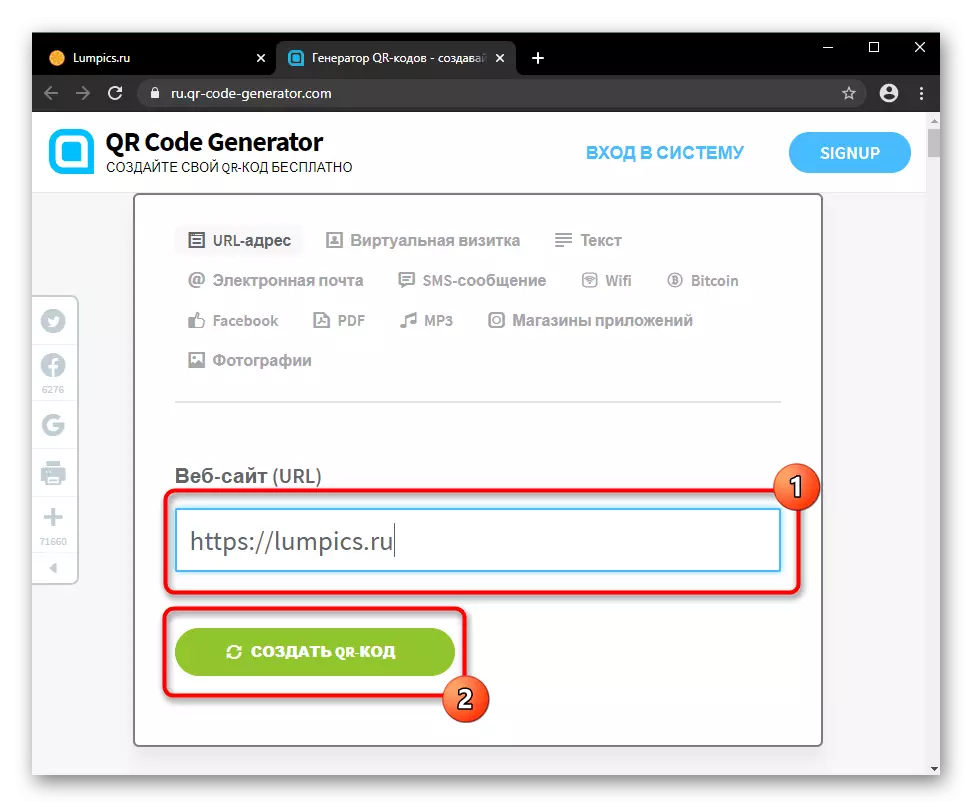
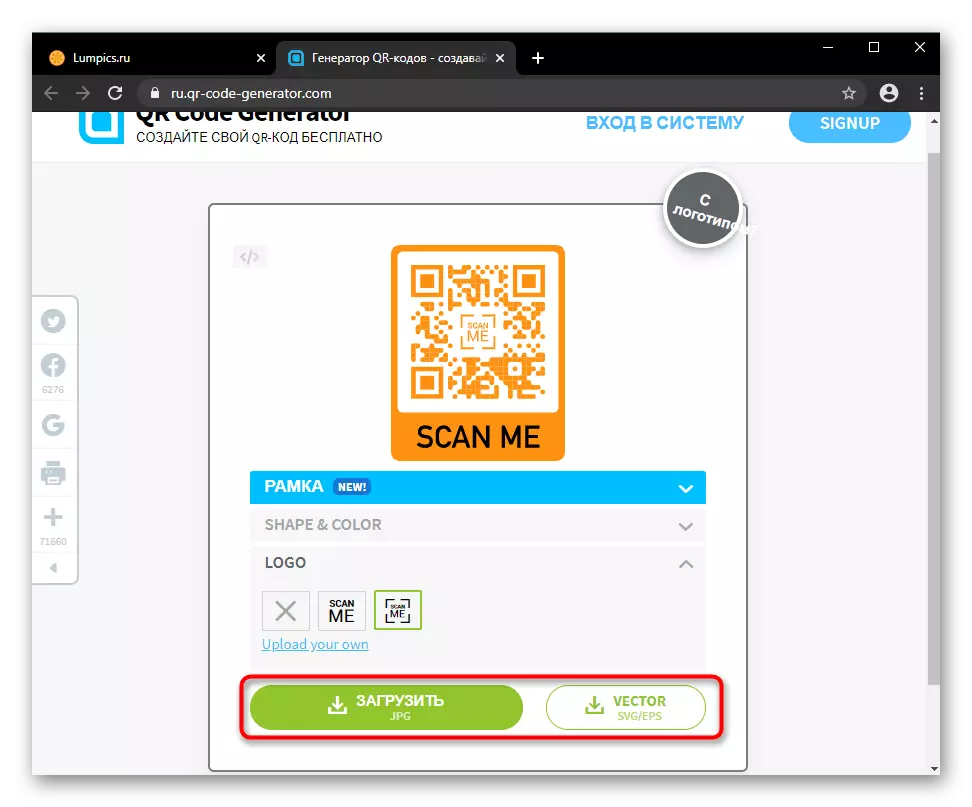
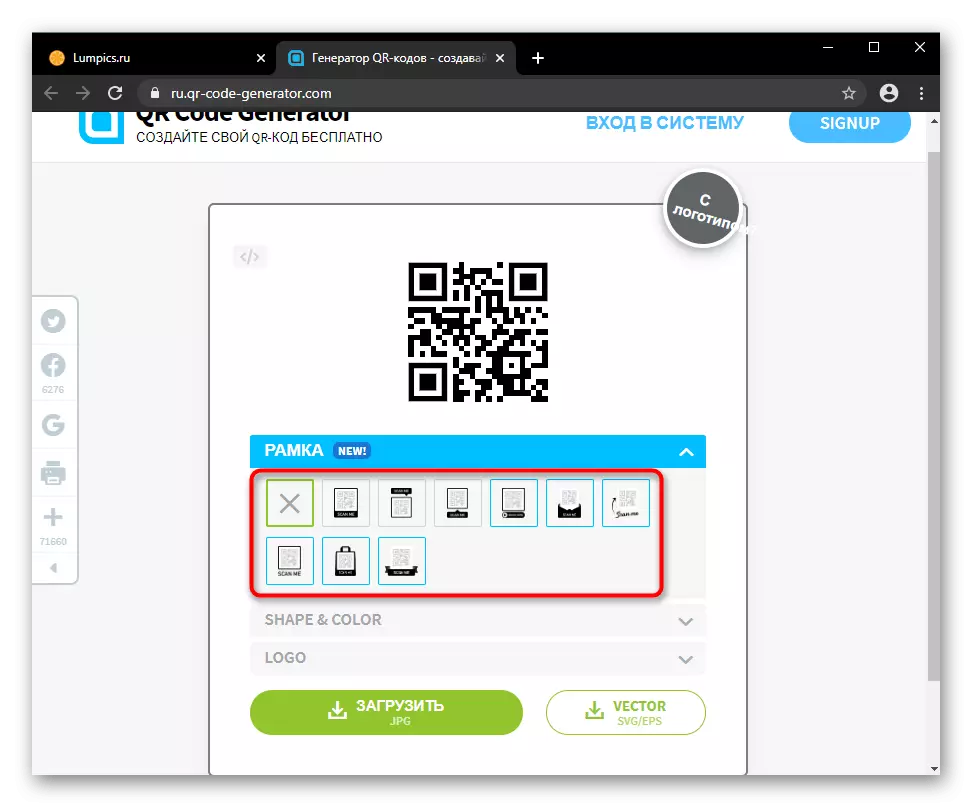
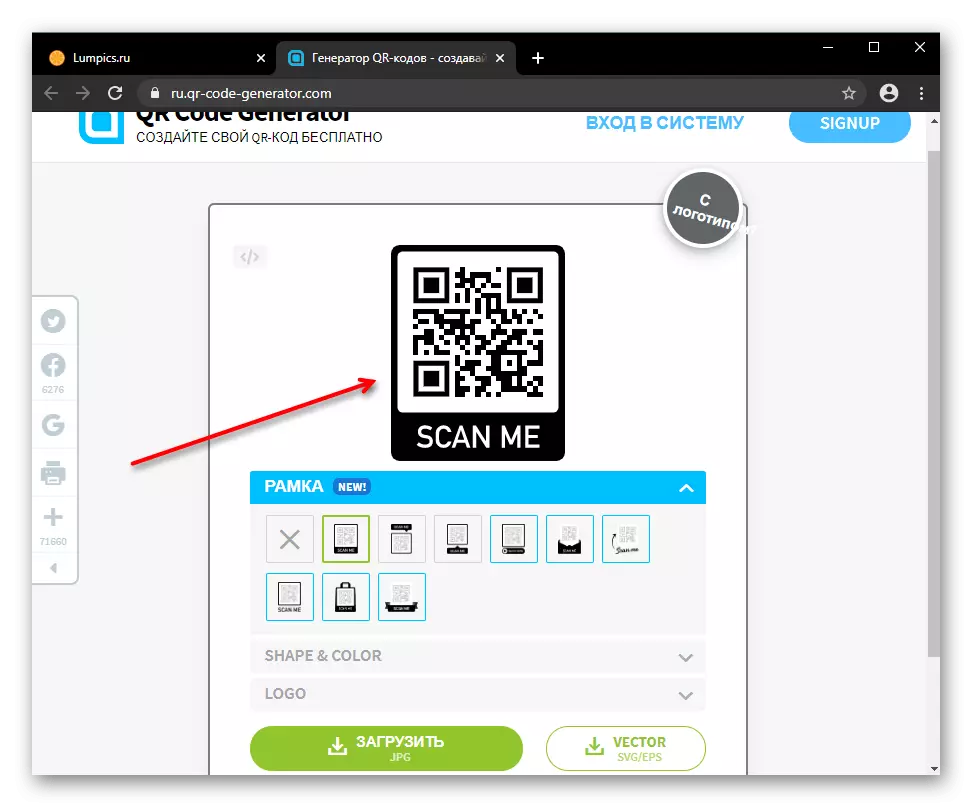
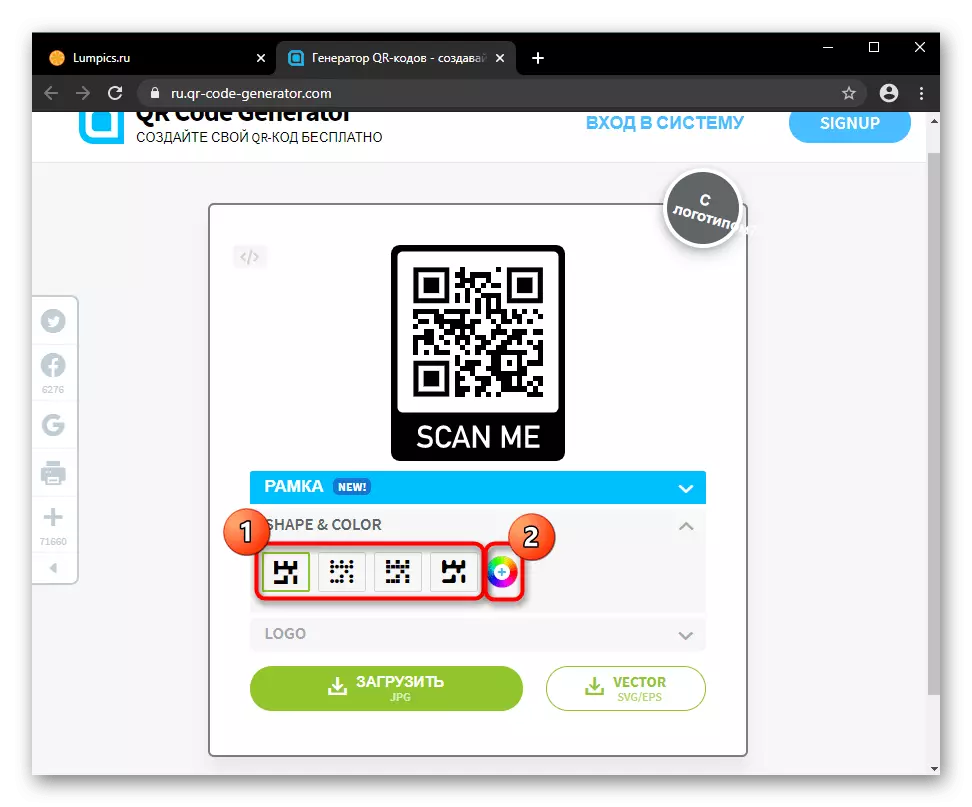
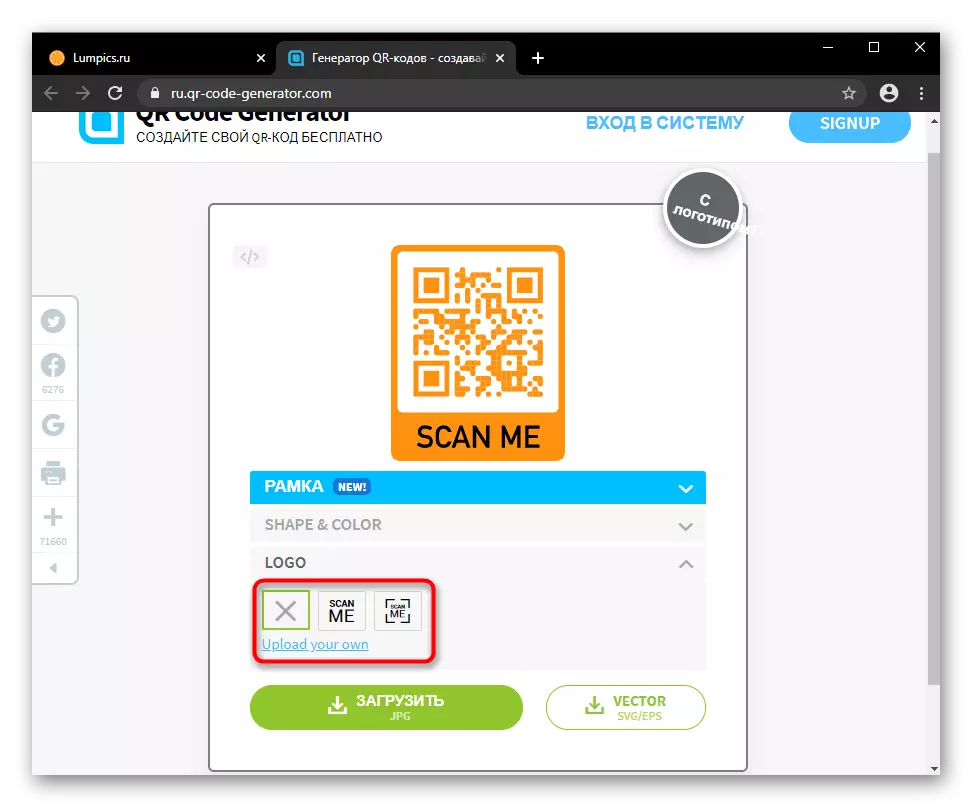

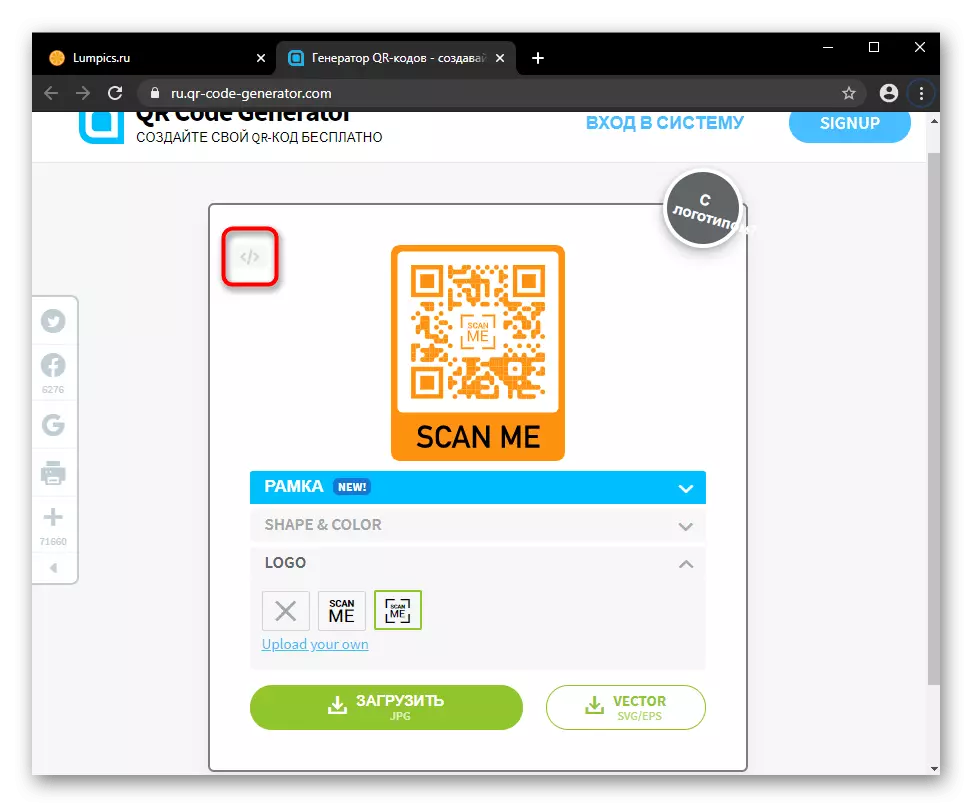
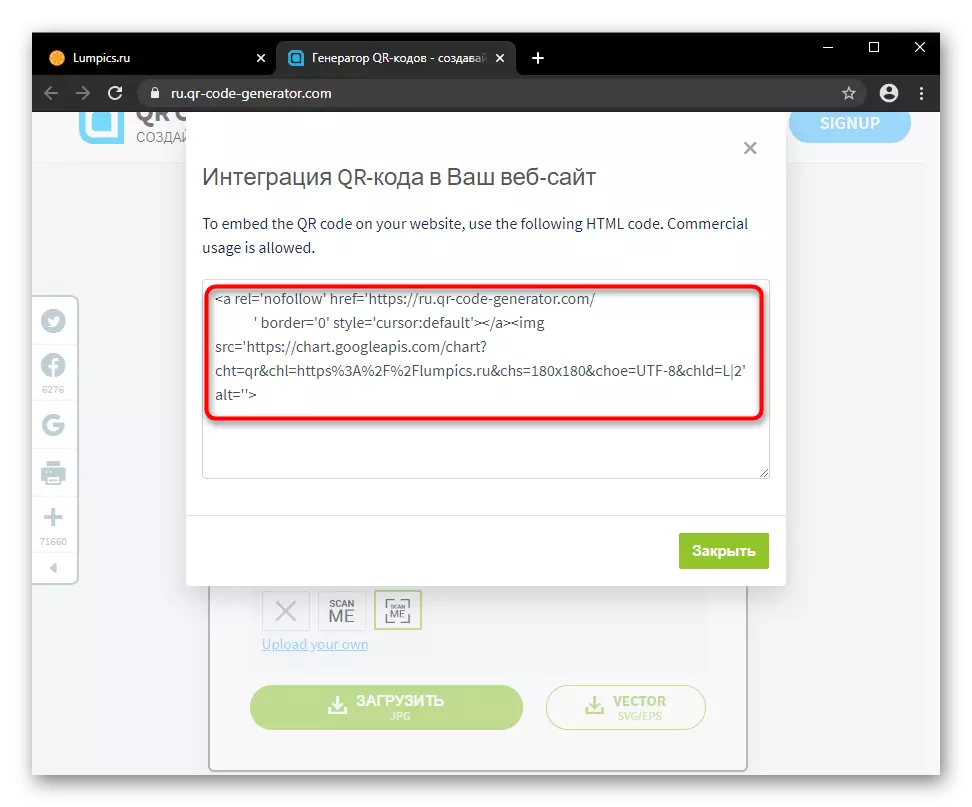
Methode 2: Kostenloser Online-QR-Code-Generator
Die nächste Site ist nicht mit einer solchen modernen Benutzeroberfläche, sondern weiß, wie der QR-Code optimiert wird, der den vorherigen Dienst nicht erstellt. Darüber hinaus ist die Erstellung eines dynamischen Codes verfügbar, der Vorteil ist, den Inhalt zu bearbeiten, ohne das Bild selbst wiederholen zu müssen. Es ist jedoch zu berücksichtigen, dass eine Person, die einen solchen Code, ein Gerät mit dem Zugang zum Internet haben muss, ansonsten nicht berücksichtigt werden kann, dass der Inhalt nicht berücksichtigt werden kann. Da diese Option weniger beliebt ist und sich grundsätzlich nicht von einem statischen QR-Code unterscheidet, berücksichtigen wir sie nicht separat.
Gehen Sie zur Website Free Online Generator QR-Codes
- Wählen Sie den Typ des Codes aus, der erstellt wird, und drücken Sie die "freie Generation der statischen (dynamischen) QR-Code" -Taste. Die statische Option darf jemanden erstellen, aber für die Dynamik ist es möglich, sich über einen der unterstützten Dienste anzumelden. Dies ist notwendig, sodass niemand außerdem die im Bild verschlüsselten Informationen ändern kann.
- Geben Sie die Kategorie an, die der Barcode erstellt wird. Sie sind hier weniger als in der vorherigen Seite, insbesondere in der Anzahl der Zeichen sind einige Einschränkungen. Zu viele Zeichen lässt jedoch der Code schwer zu lesen. Bei der Kodierung ist auch die Referenz erforderlich, um das Protokoll anzugeben (http: // oder https: //). Füllen Sie das Feld aus, klicken Sie auf die Schaltfläche "Zur Stilierungs-QR".
- Ein kurzer, aber verständlicher Anweisungen werden auf Stilisierungstools angewendet, daher ist es nicht notwendig, etwas weiter zu erklären. Die Werkzeuge selbst sind nicht besonders viel.
- Um zu verstehen, wie der aktuelle QR-Code aussieht, klicken Sie auf "Vorschau". Es ist notwendig, dies nach jeder Änderung eines jeden Parameters zu tun.
- Das Bild wird dem Recht angezeigt, ohne die Seite neu zu starten.
- Jetzt ist es einfacher, seine Größe und Redundanz zu bearbeiten, die Erweiterung einzustellen, die Farbe des Codes sowie die Hintergrundfarbe und die Transparenz dafür anzupassen. Um die Regler nicht für die Farbeinstellung zu verwenden, klicken Sie auf den Farb-Hex-Code und geben Sie den neuen ein.
Methode 3: Cremebee
Das flexibelste von allen repräsentierten Online-Services. Sie können einen Barcode mit verschiedenen Tools stilisieren, wodurch ein einzigartiger und spürbarer statischer QR-Code herausgegeben wird.
Gehen Sie zur CreamBee-Website
- Wählen Sie den Barcode-Typ in Übereinstimmung mit den Informationen, die Sie kodieren möchten, wählen. Nachfolgend werden ein oder mehrere Felder, die Sie ausfüllen müssen, Ihren Fall auszufüllen. Wie wir gesagt haben, sollten Sie den Link darauf zeigen, dass Sie ihn mit dem Protokoll kopieren oder registrieren, dies ist wichtig (http: // oder https: //). Klicken Sie am Ende auf die Schaltfläche, um den Code zu erhalten.
- Das Editor-Fenster wird geöffnet. Zunächst wird vorgeschlagen, die Größe des Bildes zu konfigurieren, das schließlich mit einem Schieberegler oder einem Eingang der genauen Zahl sein sollte. Ändern Sie dann die Kategorien abwechselnd zwischen den Kategorien (rechts oben).
- In den "Templates" gibt es mehrere Billets, die angewendet werden können, wenn es keinen Wunsch gibt, etwas selbst zu tun. Hier kann der Benutzer sein Profil speichern und ihn den Namen fragen und auf OK klicken.
- In "Farben" werden die Farben der Vorlage von Grund auf korrigiert oder angepasst (dh, wenn alle Teile des Codes gewöhnlich schwarz sind). Klicken Sie mit der Farbe für die Ernennung des gewünschten Fensters auf das Fenster. Wenn die Palette unbequem ist, verwenden Sie Online-Dienste mit geerntetem Farbgamma (Hex-Werte werden hier eingefügt). Wie Sie sehen, werden zwei Farben bearbeitet - es ist notwendig, einen Gradienten zu erstellen. Die Taste zwischen ihnen legt die Richtung des Ablegen des Schattens fest, und standardmäßig ist dieser Parameter deaktiviert.
- Als Alternative zur Selbstkaukatisierung bietet der Service einen Generator mit dem Namen "Überraschung mich" an. Drücken Sie die Taste mehrmals, bis Sie Ihre Meinung eine interessante Option auswählen. In diesem Fall können einige Elemente immer leicht einstellbar sein.
- Bewegen Sie auf der Registerkarte Formen den Schieberegler nach links und rechts, um den Stil der geometrischen Elemente auszuwählen, schärfer oder runden, den Grad der Neigung zu ändern.
- Bei der "Bearbeitung" gibt es gleichzeitig fünf Werkzeuge. Hier können Sie das Bild optimieren und jetzt das Lesbarkeitsgrad sehen.
- Hier können Sie auch Code-Segmente (kleine Quadrate) in den verfügbaren Bereichen hinzufügen / löschen.
- Manuell können Sie die Farbe jedes Figuren in den Abschnitt "Farben" ändern, klicken Sie jedoch zusätzlich auf das gewünschte Codeelement.
- Schließlich gibt es eine Logo- oder Hintergrundlastfunktion, die den Anforderungen des Dienstes erfüllt.
- Das Ergebnis bleibt zum Herunterladen, wobei das Format und die Größe angibt, falls dies nicht früher durchgeführt wurde.
- Um den Code über HTML auf die Site einzufügen, wechseln Sie zu "Exportieren", passen Sie die Größe an und klicken Sie auf die Schaltfläche "HTML Code erstellen". Eine direkte Referenz wird generiert, HTML-Code und BB-Code.
- Angesichts der wahrscheinlichen Komplexität des erstellten QR-Codes muss er auf Leserungsqualität getestet werden.
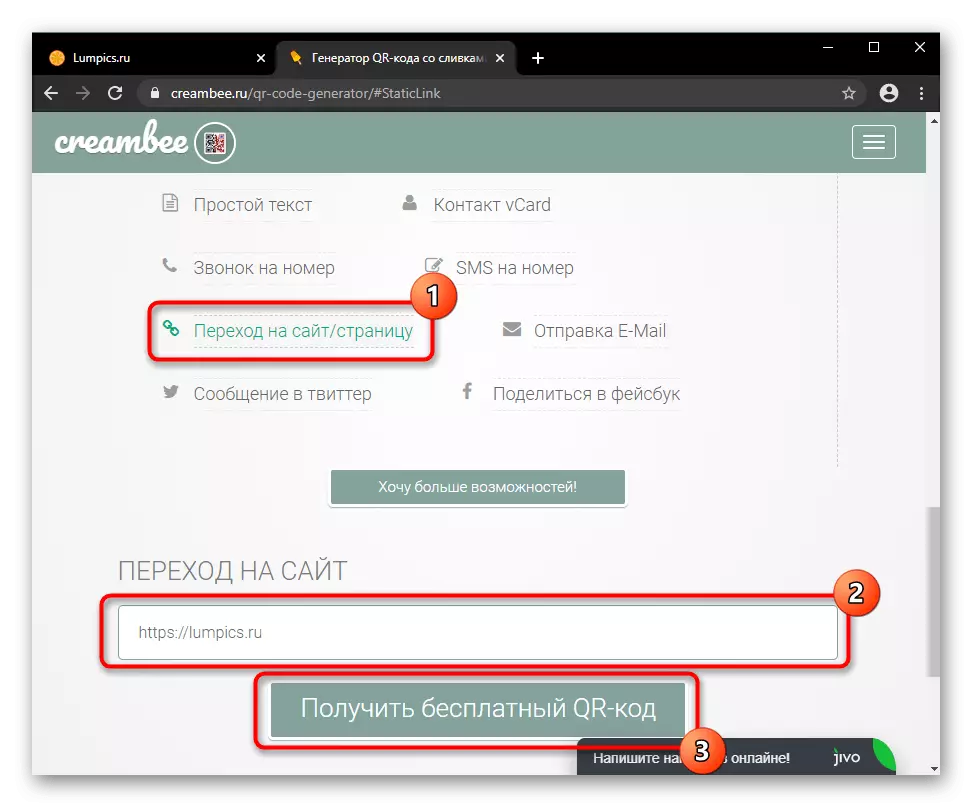
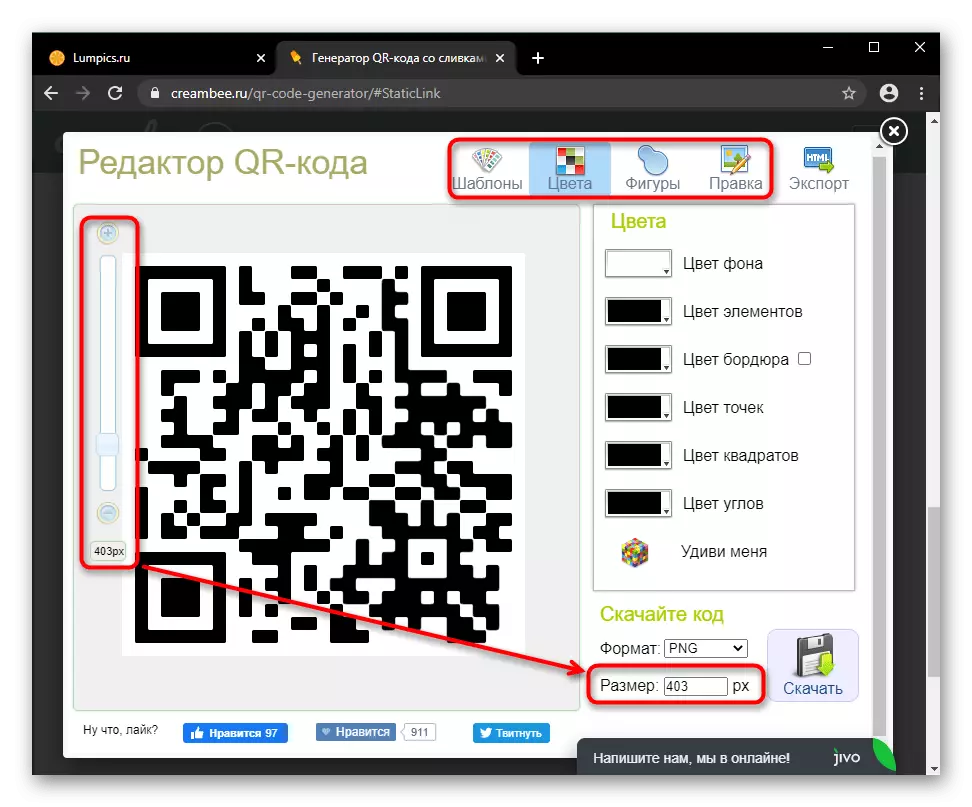
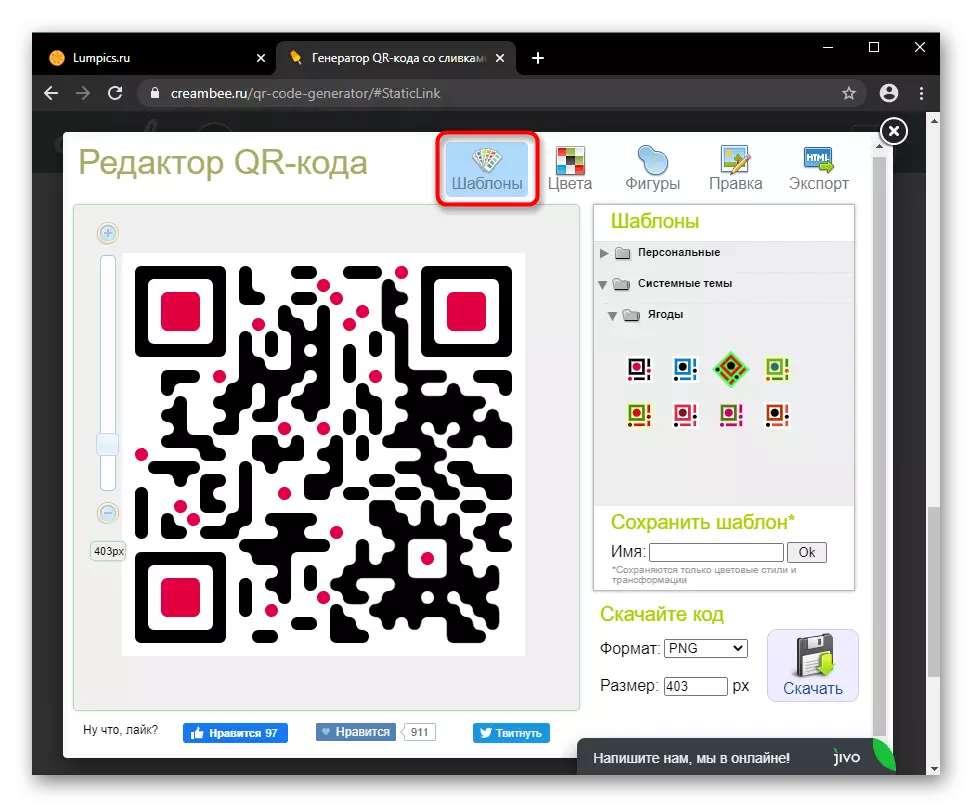
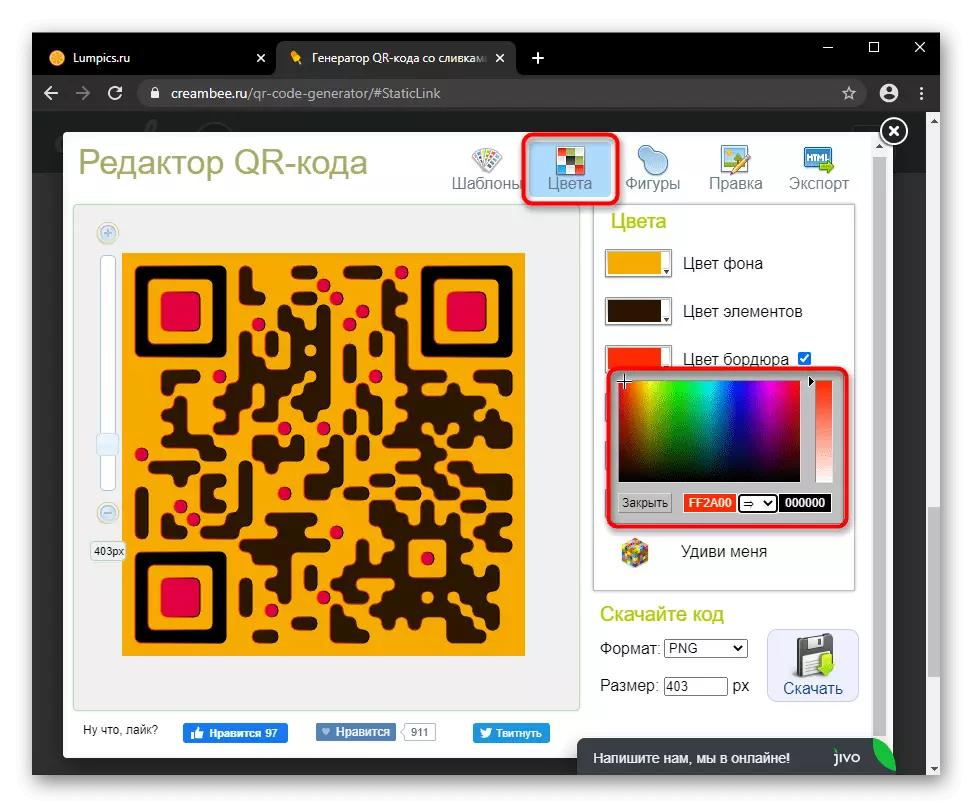
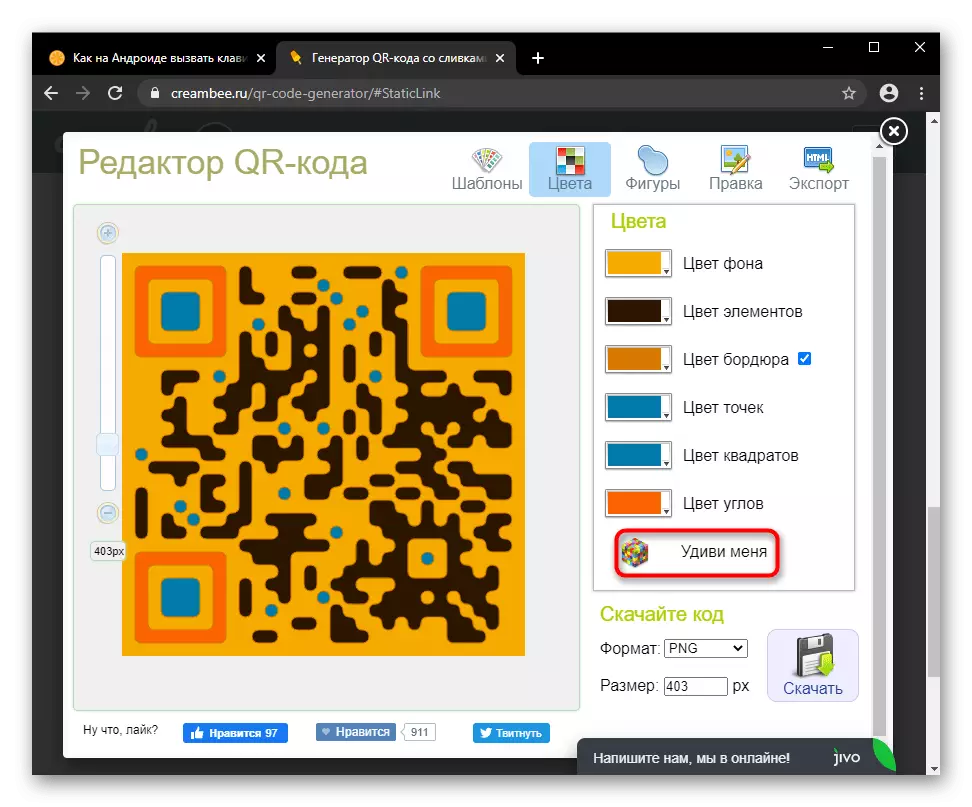
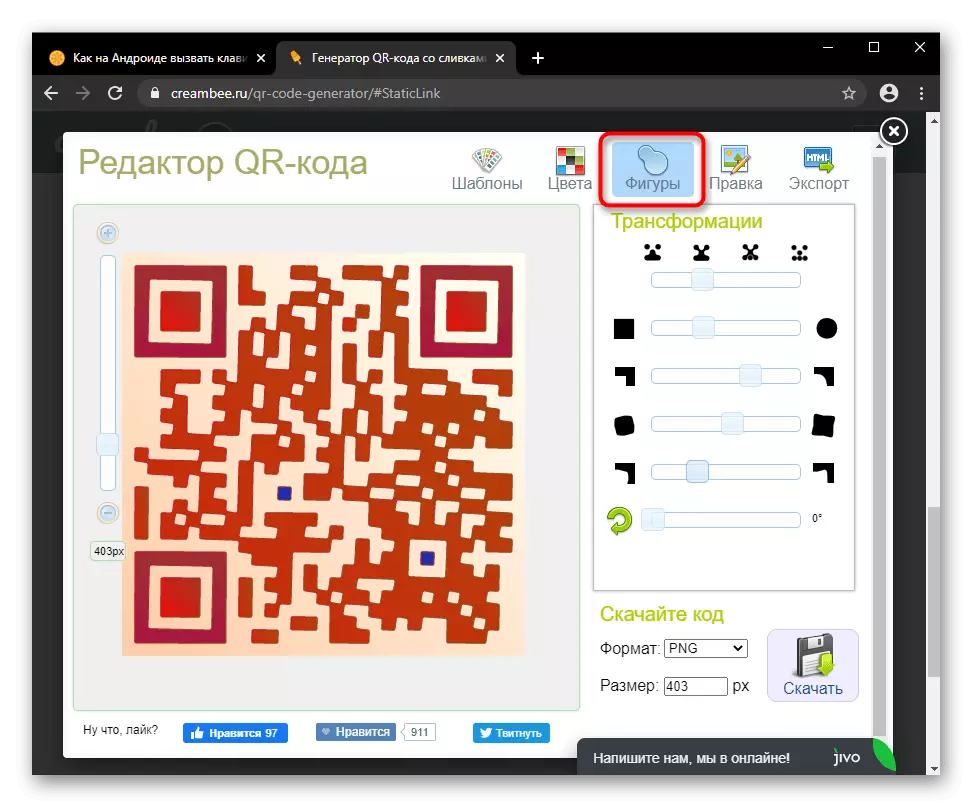
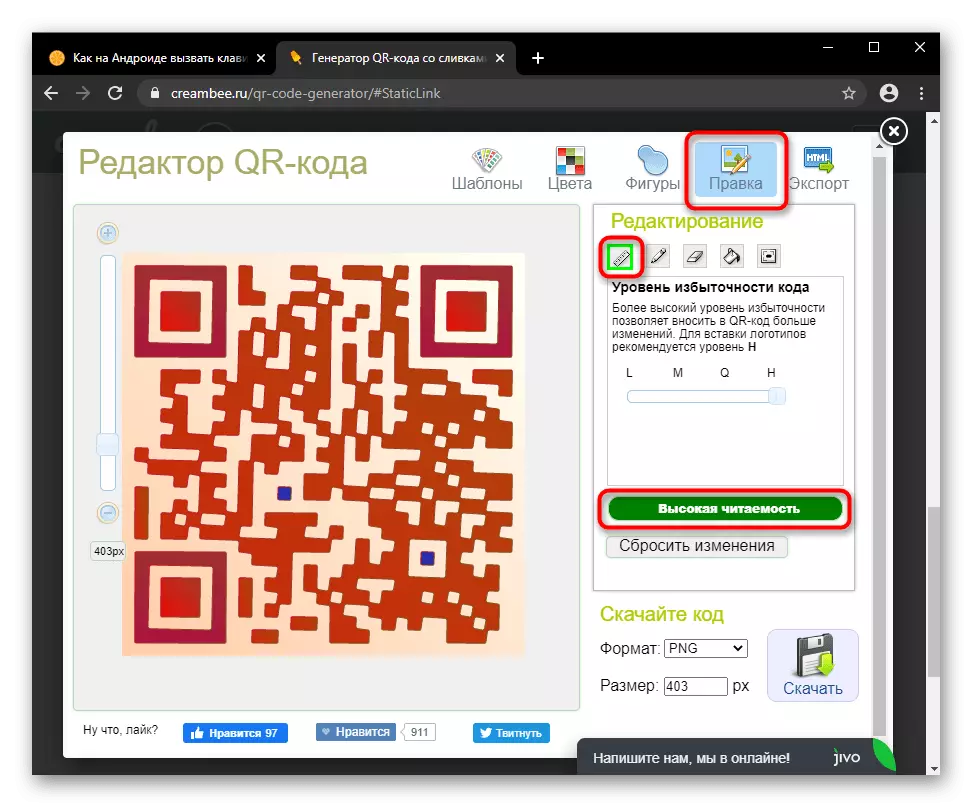
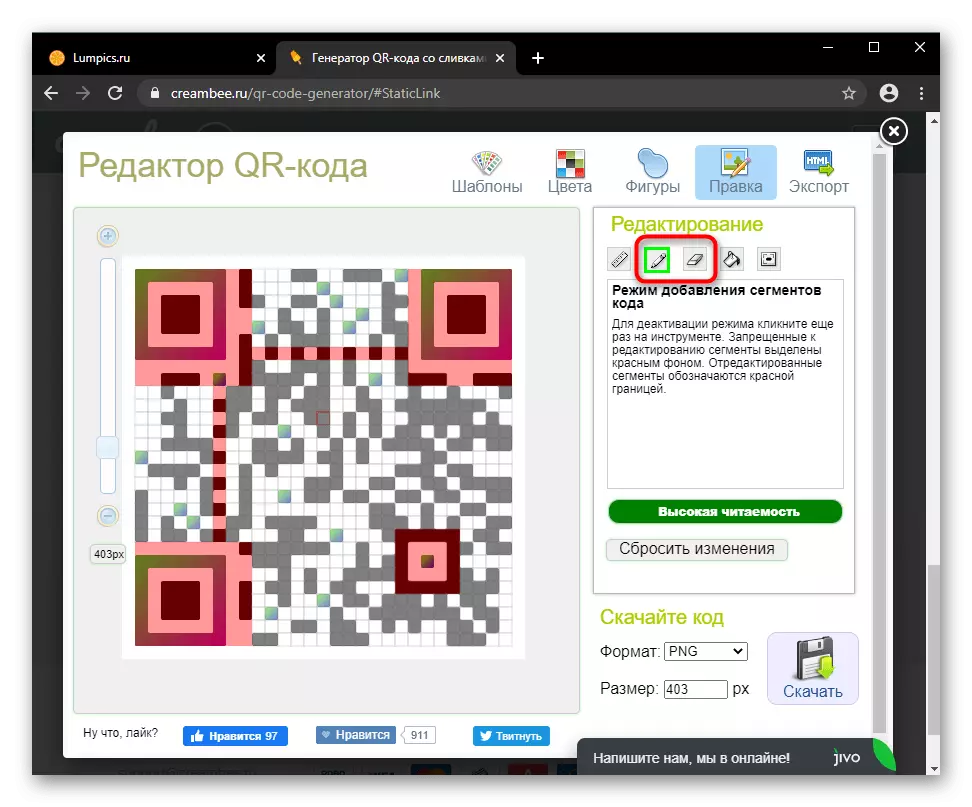
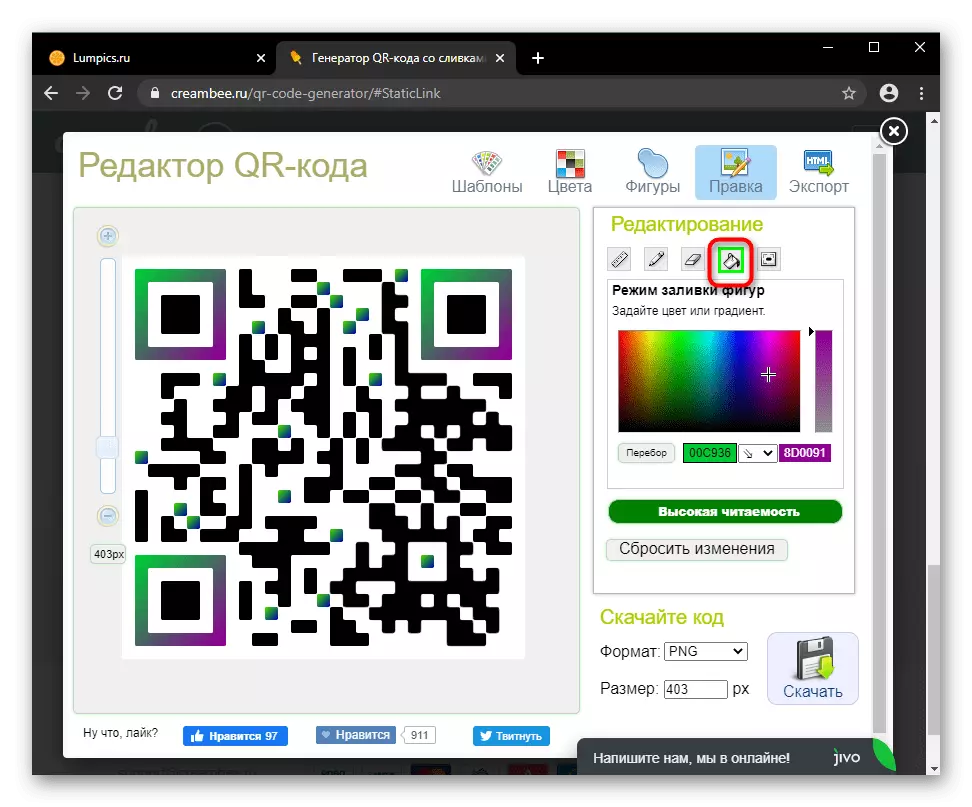
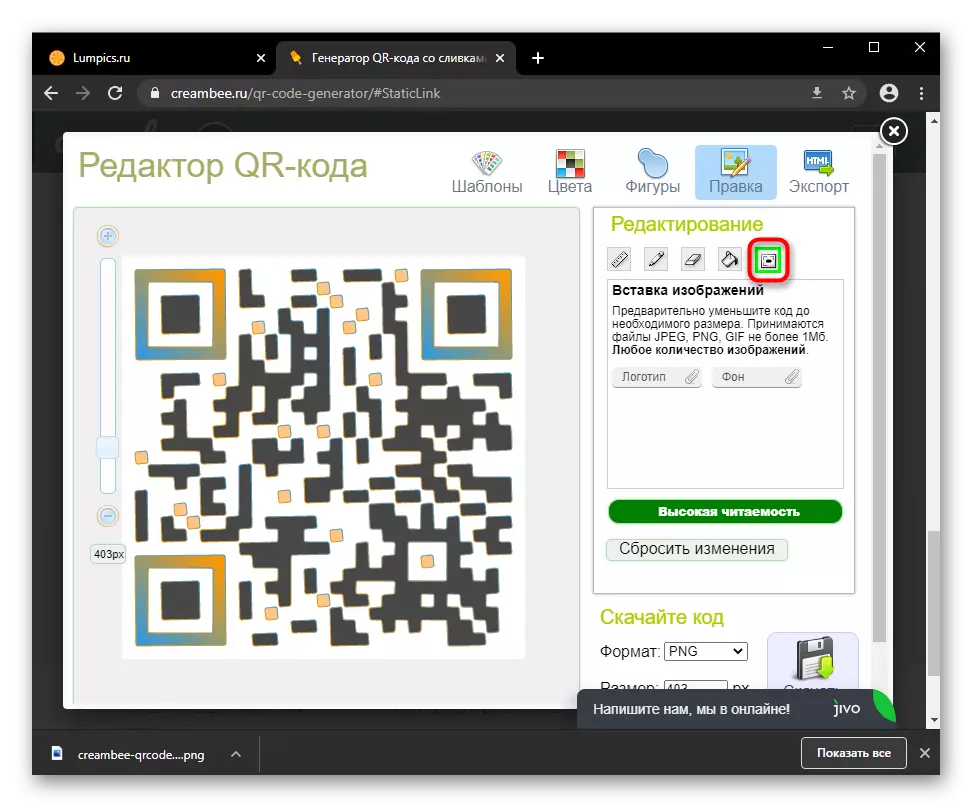
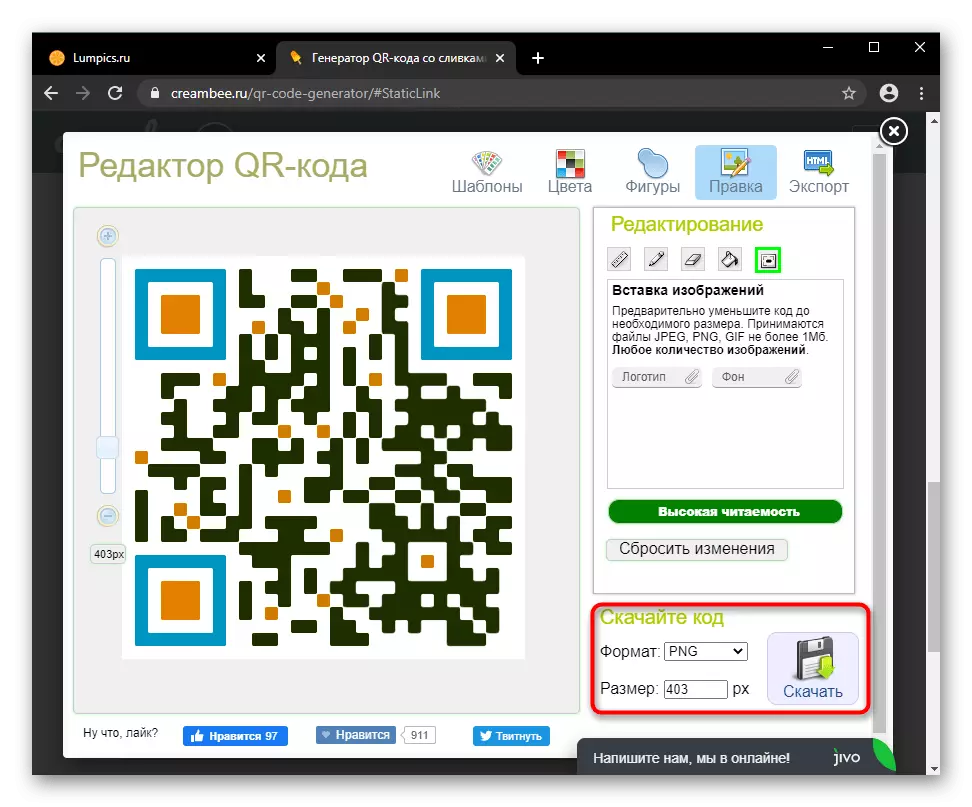
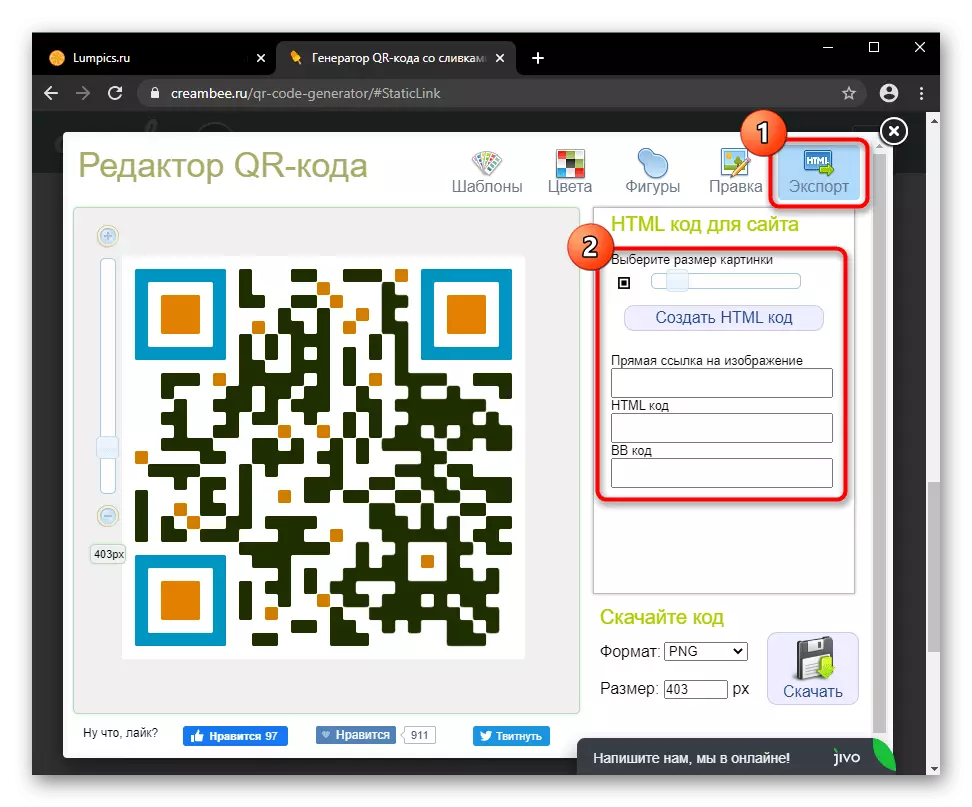
Mit der häufigen Generation von QR-Codes können Sie auf die Verwendung von Programmen zurückgreifen, die den Offline-Modus ausführen (wenn nicht geplant, um dynamische Optionen natürlich zu erstellen).
Lesen Sie mehr: Programme zum Erstellen von QR-Codes